วิธีลบคำเตือน 'ไซต์หลอกลวงล่วงหน้า'
เผยแพร่แล้ว: 2022-12-08แม้ว่าคุณจะไม่ทราบว่ามีอะไรเปลี่ยนแปลงในไซต์ WordPress ของคุณ แต่จู่ๆ ก็มีคำเตือน "ไซต์อันตราย" จาก URL ไซต์ของคุณในแถบที่อยู่ของเบราว์เซอร์ และคุณไม่แน่ใจว่าเกิดอะไรขึ้น
หน้าจอคำเตือนสีแดงขนาดใหญ่ปรากฏขึ้นบน Google Chrome, Mozilla Firefox, Apple Safari และเบราว์เซอร์อื่นๆ เมื่อมีคนเข้ามาที่ไซต์ WordPress ของคุณ มันบอกว่าไซต์ของคุณ “อันตรายหรือหลอกลวง” หน้าจอคำเตือนนี้แนะนำอย่างยิ่งว่าผู้เข้าชมไม่ควรดำเนินการต่อที่ไซต์ของคุณ ทำให้พวกเขาดำเนินการดังกล่าวได้ยาก
บางทีคุณอาจเคยเห็นสิ่งนี้หรือเคยเกิดขึ้นกับคุณ
เกิดอะไรขึ้น?
โดยสังเขป ไซต์ของคุณถูกขึ้นบัญชีดำโดยบริการ Google Safe Browsing ว่าเป็นไซต์ที่ติดไวรัส "ฟิชชิ่ง" หรือ "มัลแวร์"
แน่นอนว่ามันไม่ดี ที่เลวร้ายมาก. แต่คุณจะสามารถแก้ไขได้
iThemes Security ทำงานร่วมกับ Google Safe Browsing API เพื่อแสดงสถานะรายการบล็อกปัจจุบันของคุณ หากไซต์ของคุณถูกทำเครื่องหมายว่าหลอกลวง คุณจะต้องดำเนินการตามขั้นตอนการล้างข้อมูลและกู้คืนชื่อเสียงของคุณกับ Google
น่าเสียดาย หากไซต์ของคุณถูกตั้งค่าสถานะโดย Google ไซต์นั้นอาจถูกแฮ็กเป็นเวลาหลายวัน คุณกำลังตอบสนองต่อการละเมิดความปลอดภัยที่อาจป้องกันไม่ให้เกิดขึ้นตั้งแต่แรก
นั่นเป็นเหตุผลที่คุณสมบัติการสแกนไซต์ใน iThemes Security Pro นั้นสำคัญมาก ระบบจะแจ้งให้คุณทราบทันทีเมื่อพบช่องโหว่ในเว็บไซต์ WordPress ของคุณ เพื่อให้สามารถแก้ไขได้ก่อนที่แฮ็กเกอร์จะนำไปใช้ประโยชน์
ในคู่มือนี้ คุณจะได้เรียนรู้วิธีล้างเว็บไซต์ที่ถูกระบุว่าหลอกลวง เราจะอธิบายรายละเอียดทั้งหมดว่าทำไมไซต์ของคุณจึงถูกทำเครื่องหมายว่าหลอกลวง และสิ่งที่คุณต้องทำเพื่อออกจากรายการบล็อกและกู้คืน นอกจากนี้ เราจะแสดงวิธีป้องกันไม่ให้เหตุการณ์นี้เกิดขึ้นอีกด้วยการทำให้ไซต์ของคุณปลอดภัยด้วย iThemes Security Pro
คำเตือนล่วงหน้าของเว็บไซต์หลอกลวงคืออะไร?
กล่าวง่ายๆ คำเตือนของไซต์ล่วงหน้าที่หลอกลวงคือ Google ตะโกนใส่ผู้ใช้ไซต์ของคุณทุกคนว่าไซต์ของคุณไม่ปลอดภัยสำหรับการเรียกดู กล่าวอีกนัยหนึ่ง ไซต์ของคุณมีมัลแวร์ที่สามารถทำให้อุปกรณ์ของผู้เข้าชมติดไวรัสได้ หรือกำลังถูกใช้เพื่อทำการโจมตีแบบฟิชชิงด้วยรูปแบบปลอมที่รวบรวมข้อมูลที่ละเอียดอ่อน ผู้เยี่ยมชมของคุณอาจพบกับหน้าเว็บที่เต็มไปด้วยสแปมหรือเนื้อหาที่ไม่ปลอดภัยและไม่เหมาะสม หรืออาจพบแบบฟอร์มที่ขอข้อมูลส่วนบุคคล รหัสผ่าน หรือรายละเอียดบัตรเครดิต
คำเตือนไซต์หลอกล่วงหน้าปรากฏขึ้นเมื่อผู้เยี่ยมชมไซต์ที่ติดไวรัสของคุณคลิกผ่านจากผลการค้นหา มันจะปรากฏเป็นหน้าจอคำเตือนสีแดงขนาดใหญ่ (มักเรียกว่าหน้าจอสีแดงแห่งความตาย) ก่อนที่ผู้ใช้จะคลิกผ่านไปยังไซต์ ไซต์ของคุณจะถูกทำเครื่องหมายว่า "อันตราย" ในแถบที่อยู่ของเบราว์เซอร์ของผู้เข้าชม
แต่คำเตือนไม่ได้จำกัดเฉพาะ Google หรือ Chrome เท่านั้น เนื่องจากเบราว์เซอร์อื่นๆ ทั้งหมดใช้รายการบล็อกเดียวกันจาก Google เพื่อปกป้องผู้ใช้ ด้วยเหตุนี้ ไม่ว่าผู้ใช้จะเข้าถึงไซต์ของคุณด้วย Chrome, Firefox, Safari, IE หรือ Opera พวกเขาจะยังเห็นคำเตือนที่แตกต่างจากเดิม
วิธียืนยันว่าไซต์ถูกตั้งค่าสถานะเป็น "หลอกลวง"
คุณลักษณะการสแกนไซต์ใน iThemes Security Pro จะแจ้งให้คุณทราบทันทีหากไซต์ของคุณอยู่ในรายชื่อไซต์ที่หลอกลวงและน่าสงสัยของ Google เนื่องจากผสานรวมกับบริการ Safe Browsing ของ Google ซึ่งเป็นที่มาของรายการบล็อก
หากคุณเป็นผู้ใช้ Google Search Console และเชื่อมต่อเว็บไซต์ WordPress กับบัญชี Google Search Console คุณจะสังเกตเห็นคำเตือนที่ตั้งค่าสถานะภายในแท็บ "ปัญหาด้านความปลอดภัย" Search Console จะส่งอีเมลเกี่ยวกับปัญหาด้านความปลอดภัยที่เกิดขึ้นกับไซต์ใดๆ ที่คุณเชื่อมต่อถึงคุณ
อีกวิธีในการตรวจสอบว่าไซต์ใดเข้าสู่ Google Blocklist หรือไม่คือการใช้เครื่องมือค้นหาของ Google Safe Browsing
หากตัวบ่งชี้เหล่านี้แสดงว่าไซต์ WordPress ของคุณเข้าสู่รายการบล็อกของ Google แทบจะแน่นอนว่าเป็นเพราะไซต์ของคุณถูกแฮ็กและกำลังหลอกลวงผู้ใช้อยู่ในขณะนี้ นั่นคือเหตุผลที่ Google แจ้งผู้เข้าชมทั้งหมดว่าไซต์ของคุณอาจเป็นอันตรายต่อพวกเขา การเป็นเจ้าของเว็บไซต์ถือเป็นสถานการณ์ที่ร้ายแรง แม้ว่าผู้เยี่ยมชมจะไม่ได้รับความเสียหายจากไซต์ที่ถูกบุกรุก แต่ความไม่ไว้วางใจของพวกเขาอาจทำให้คุณ ไซต์ของคุณ ชื่อเสียงของแบรนด์ และธุรกิจหรือองค์กรที่เกี่ยวข้องสูญเสียอย่างมาก
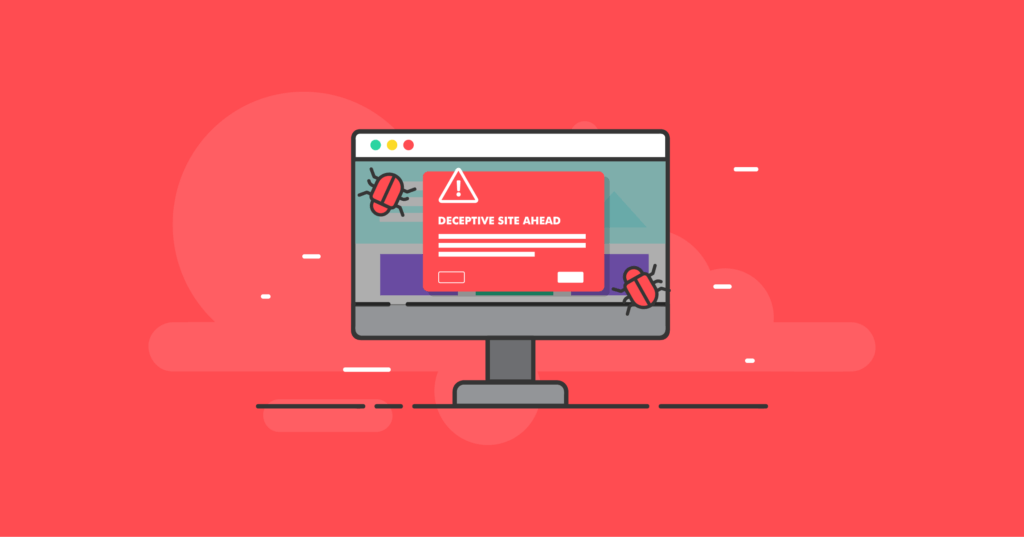
เหตุใดคำเตือนล่วงหน้าของไซต์ที่หลอกลวงจึงปรากฏบนไซต์ของคุณ
ดังที่คุณได้เรียนรู้ไปแล้ว คำเตือนไซต์หลอกลวงเป็นสัญญาณที่ชัดเจนว่าไซต์ WordPress ของคุณถูกบุกรุกและถูกแฮ็กโดยผู้ใช้ที่ไม่ได้รับอนุญาต อย่างไรก็ตาม Google อาจไม่ให้ข้อมูลเฉพาะเจาะจงที่ระบุต้นตอของการละเมิดความปลอดภัยของไซต์ของคุณ เพื่อจำกัดความเป็นไปได้ให้แคบลง คุณต้องเข้าใจสามหมวดหมู่หลักของไซต์ที่ถูกบุกรุก Google จะตั้งค่าสถานะว่า "หลอกลวง" และเตือนผู้เยี่ยมชมของคุณ:
- ไซต์ของคุณมีมัลแวร์หรือโปรแกรมที่เป็นอันตราย ผู้เยี่ยมชมอาจถูกหลอกให้ดาวน์โหลดและติดตั้งซอฟต์แวร์ที่ไม่ดีที่เรียกว่ามัลแวร์ลงในคอมพิวเตอร์ของตน มัลแวร์อาจทำให้ผู้โจมตีสร้างความเสียหาย ควบคุม หรือขโมยข้อมูลจากอุปกรณ์ที่ติดเชื้อได้
- ไซต์ของคุณพยายามหลอกลวงผู้เข้าชมให้ให้ข้อมูลที่ละเอียดอ่อน ผู้เข้าชมอาจถูก "ฟิชชิง" พยายามขโมยรหัสผ่านหรือหมายเลขบัตรเครดิต
- ไซต์ของคุณพยายามโหลดโปรแกรมจากไซต์ที่น่าสงสัยอื่นๆ ผู้เยี่ยมชมไซต์ของคุณอาจพบหน้าเว็บที่โหลดสคริปต์ที่ไม่ดีจากไซต์ที่ถูกบุกรุกหรือน่าสงสัยอื่นๆ
สิ่งสำคัญคือต้องตระหนักว่าคำเตือนไซต์หลอกลวงเป็นเพียงหนึ่งในคำเตือนที่ Google ใช้เพื่อปกป้องผู้ใช้ นอกเหนือจากสถานการณ์ที่ร้ายแรงที่สุดที่สามารถแสดงคำเตือนได้ เป็นไปได้ว่าไซต์ของคุณอาจมีช่องโหว่ตั้งแต่หนึ่งรายการขึ้นไปที่ยังไม่ถูกโจมตี อาจไม่เป็นไปตามแนวทางปฏิบัติด้านความปลอดภัยที่เหมาะสมอย่างสมบูรณ์ เช่น การใช้การสื่อสารที่เข้ารหัส SSL ผ่าน HTTPS แทนที่จะเป็น HTTP (แฮ็กเกอร์ที่ตรวจสอบเครือข่าย WiFi ที่ไม่ได้เข้ารหัสสามารถขโมยข้อมูลรับรองการเข้าสู่ระบบของผู้ใช้ได้ เนื่องจากพวกเขาถูกส่งไปยังไซต์ของคุณผ่าน HTTP ที่ไม่ได้เข้ารหัสผ่านเครือข่ายที่ไม่ได้เข้ารหัส)
นอกเหนือจากการติดมัลแวร์หรือไวรัส ไฟล์หรือโค้ดลับๆ ที่เป็นอันตราย หน้าฟิชชิง และเนื้อหาหลอกลวง ไซต์ของคุณอาจมีลิงก์ไปยังเว็บไซต์หรือโดเมนที่น่าสงสัยอื่นๆ ที่ Google บล็อกไว้ด้วยเหตุผลใดๆ เหล่านี้ ในกรณีดังกล่าว ไซต์ของคุณอาจถูกตั้งค่าสถานะโดย Google และผู้เยี่ยมชมจะได้รับคำเตือนว่า "ไม่ปลอดภัย" หรือ "อาจเป็นอันตรายต่อ" คอมพิวเตอร์ของพวกเขา
ไม่จำเป็นต้องพูดว่านี่ไม่ใช่ข่าวดีสำหรับไซต์หรืออันดับการค้นหาของคุณ แม้ว่า Google จะไม่ได้ใช้ “การท่องเว็บอย่างปลอดภัย” เป็นสัญญาณการจัดอันดับประสบการณ์การใช้งานหน้าเว็บอีกต่อไป
แม้ว่าสถานการณ์จะเลวร้ายเพียงใด หากการโจมตีที่เป็นอันตรายนั้นตรวจไม่พบ ตอนนี้คุณทราบแล้วว่าไซต์ของคุณถูกบุกรุก คุณจะต้องมุ่งเน้นไปที่การระบุสาเหตุที่เฉพาะเจาะจงและขอบเขตของความเสียหาย เพื่อให้คุณสามารถแก้ไขปัญหาทั้งหมดได้โดยเร็วที่สุด
และอย่าลืมว่าคุณลักษณะ iThemes Security Pro Site Scan ที่ผสานรวมกับ Google Safe Browsing API จะสแกนเว็บไซต์ของคุณอย่างต่อเนื่องเพื่อให้แน่ใจว่าไม่ได้อยู่ในรายการบล็อกของ Google เนื่องจากมัลแวร์หรือฟิชชิง หาก Google ตั้งค่าสถานะเว็บไซต์ของคุณว่าติดมัลแวร์ การสแกนไซต์จะแจ้งให้คุณทราบ และจะยืนยันเมื่อคุณไม่ได้อยู่ในรายการบล็อกอีกต่อไป
คุณจะกำจัดคำเตือนไซต์ที่หลอกลวงได้อย่างไร
ในการลบธงหลอกลวง Site Ahead ออกจากไซต์ของคุณ ก่อนอื่นคุณต้องกำจัดการติดมัลแวร์ที่ทำให้เกิดคำเตือน ด้านล่างนี้ เราจะแสดงรายละเอียดขั้นตอนในการลบมัลแวร์ออกจากไซต์ WordPress ของคุณ
ต่อไปนี้เป็นขั้นตอนสำคัญในการรักษาความปลอดภัยไซต์ของคุณและกำจัดคำเตือนไซต์ที่หลอกลวง:
- สแกนไซต์ของคุณเพื่อหาช่องโหว่และมัลแวร์
- อัปเดตหรือลบธีมและปลั๊กอินที่มีช่องโหว่
- ค้นหาและลบมัลแวร์ออกจากไซต์ของคุณ
- ส่งคำขอให้ Google ลบธงคำเตือน
- ยืนยันว่าคุณไม่ได้อยู่ใน Blocklist ของ Google แล้ว
ก่อนที่คุณจะเริ่มต้น โปรดคำนึงถึงสิ่งสำคัญบางประการ
- ดำเนินการอย่างรวดเร็ว! นอกเหนือจากความจริงที่ว่าการลบมัลแวร์อาจเป็นกระบวนการที่ซับซ้อน Google จะติดตามว่าคุณต้องใช้เวลานานเท่าใดในการแก้ไขปัญหาด้านความปลอดภัยของไซต์ของคุณ ซึ่งหมายความว่าตอนนี้ไม่ใช่เวลาที่จะชะลอการตอบกลับของคุณ
- ระวังและรับความช่วยเหลือ สำหรับผู้ใช้ WordPress ที่ไม่เชี่ยวชาญส่วนใหญ่ การล้างมัลแวร์เป็นเรื่องยากมากที่จะทำด้วยตัวเอง และอาจทำให้ไซต์เสียได้ หากคุณต้องการความช่วยเหลือ ให้ปรึกษาผู้เชี่ยวชาญและตรวจสอบให้แน่ใจว่าแหล่งคำแนะนำที่คุณปรึกษาทางออนไลน์นั้นเชื่อถือได้
- แก้ไขปัญหาราก มีสาเหตุที่ไซต์ของคุณถูกแฮ็ก มีปัญหาด้านความปลอดภัยพื้นฐานที่แฮ็กเกอร์สามารถใช้ประโยชน์ได้ นี่อาจเป็นรหัสที่มีช่องโหว่หรือข้อมูลประจำตัวที่ถูกละเมิดสำหรับไซต์ WordPress ของคุณ บัญชีโฮสติ้ง หรือแม้แต่ชื่อผู้ใช้และรหัสผ่าน FTP ของคุณ หากคุณลบมัลแวร์แต่ไม่แก้ไขช่องโหว่ มีความเป็นไปได้สูงที่ไซต์ของคุณจะติดไวรัสซ้ำ
- เลือกปลั๊กอินอย่างชาญฉลาดและอัปเดตอยู่เสมอ แม้ว่าจะมีหลายวิธีที่แฮ็กเกอร์สามารถบุกรุกได้ Patchstack รายงานในปี 2021 ว่ากว่า 90% ของช่องโหว่ทั้งหมดที่เพิ่มลงในฐานข้อมูลของพวกเขาในปีนั้นอยู่ในปลั๊กอินฟรี คุณอาจต้องหยุดใช้ปลั๊กอิน (หรือไม่รองรับ) ที่ได้รับการสนับสนุนไม่ดี หรือเริ่มทำการอัปเดตไซต์และปลั๊กอินของคุณตามเวลาที่กำหนด WordPress เองและปลั๊กอินที่ได้รับการสนับสนุนอย่างดีทั้งหมดจะนำเสนอการอัปเดตด้านความปลอดภัยทันทีที่ทราบช่องโหว่ — แต่คุณต้องแน่ใจว่าการอัปเดตเหล่านี้ถูกนำไปใช้กับไซต์ของคุณ ปลั๊กอินความปลอดภัย iThemes สามารถช่วยคุณในการตัดสินใจเพื่อให้แน่ใจว่าไซต์ของคุณได้รับการปกป้อง
ตอนนี้ มาดูขั้นตอนที่จำเป็นในการล้างไซต์ของคุณและลบคำเตือนไซต์ล่วงหน้าที่หลอกลวงออกไป
1. สแกนเว็บไซต์ของคุณเพื่อหาช่องโหว่และมัลแวร์
ขั้นแรก คุณต้องค้นหามัลแวร์ที่อาจอยู่ในไซต์ของคุณ
คุณสามารถใช้โปรแกรมสแกนออนไลน์ เช่น Sucuri SiteCheck เพื่อสแกนหามัลแวร์ Sucuri จะสแกนโค้ดส่วนหน้าทั้งหมดบนไซต์ของคุณที่เปิดเผยต่อสาธารณะ เป็นขั้นตอนเริ่มต้นที่ดีในการดำเนินการเพราะจะเป็นการยืนยันการขึ้นบัญชีดำและตั้งค่าสถานะมัลแวร์หรือรหัสที่เป็นอันตรายที่รู้จักซึ่งฝังอยู่ในหน้าและโพสต์ของไซต์ของคุณ นอกจากนี้ยังสามารถตรวจจับข้อผิดพลาดและซอฟต์แวร์ที่ล้าสมัยได้ แต่จะถูกจำกัดในสิ่งที่สามารถดูและระบุได้จากด้านสาธารณะของไซต์ของคุณ
หากคุณเป็นผู้เชี่ยวชาญ คุณยังสามารถทำการสแกนด้วยตนเองผ่านไฟล์แบ็คเอนด์ทั้งหมดของคุณ โฮสต์เว็บที่มีชื่อเสียงส่วนใหญ่เสนอเครื่องมือและบริการที่เป็นประโยชน์เพิ่มเติมเพื่อสแกนไซต์ของคุณเพื่อหาช่องโหว่และรหัสที่เป็นอันตราย ด้วยโฮสติ้ง WordPress ที่ได้รับการจัดการคุณภาพเพื่อดูแลความปลอดภัย คุณไม่จำเป็นต้องติดตั้งโปรแกรมสแกนมัลแวร์เพิ่มเติมใน WordPress
หากคุณใช้ iThemes Security Pro และเปิดใช้งานคุณสมบัติการตรวจสอบไซต์ iThemes Security Pro จะรายงานปัญหาใดๆ ที่ Google Safe Browsing ตั้งค่าสถานะแล้ว หากคุณไม่ได้ใช้คุณสมบัติเหล่านี้ คุณควรเปิดใช้งานทันที อย่าลืมเปิดใช้งานและตั้งค่าเครื่องมือสแกนรายวันของ iThemes Security Pro หากคุณยังไม่ได้ดำเนินการ ตรวจสอบให้แน่ใจว่าคุณได้กำหนดค่ารายงานที่จะส่งทางอีเมลถึงคุณและใครก็ตามที่รับผิดชอบด้านความปลอดภัยของไซต์ของคุณอย่างเหมาะสม
iThemes Security Pro จะรายงานปลั๊กอินและธีมที่มีช่องโหว่หรือช่องโหว่หลักของ WordPress โดยปกติแล้ว สิ่งเหล่านี้สามารถแก้ไขได้โดยการเรียกใช้การอัปเดตที่จำเป็น iThemes Security Pro จะรายงานการอัปเดตที่จำเป็นเหล่านั้นให้คุณทราบด้วยการแจ้งเตือนแดชบอร์ดและการแจ้งเตือนทางอีเมล คุณควรทำการอัปเดตที่มีอยู่ทั้งหมดทันที แต่ควรสังเกตแหล่งที่มาของช่องโหว่ที่รายงานไว้ สิ่งเหล่านี้อาจเป็นจุดเริ่มต้นที่ใช้ในการบุกรุกไซต์ของคุณ
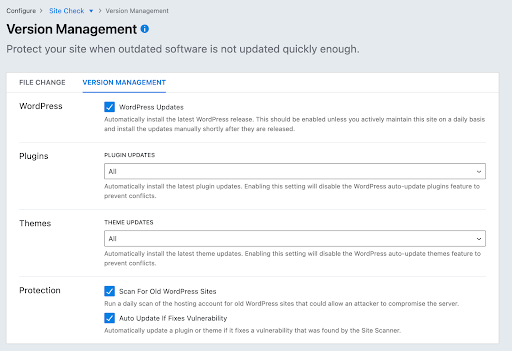
สุดท้าย iThemes Security Pro จะรายงานข้อผิดพลาดของไซต์และการเปลี่ยนแปลงไฟล์ คุณควรตั้งค่าการตรวจจับการเปลี่ยนแปลงไฟล์เพื่อตรวจสอบไฟล์ WordPress หลักและโฟลเดอร์ /wp-content โดยเฉพาะโฟลเดอร์ /plugins และ /themes ที่อยู่ภายใน โดยปกติแล้ว ไฟล์ในโฟลเดอร์เหล่านี้ควรเปลี่ยนแปลงเมื่อมีการอัปเดตคอร์ ธีม และปลั๊กอินเท่านั้น การเปลี่ยนแปลงที่ไม่คาดคิดอื่น ๆ อาจบ่งบอกถึงกิจกรรมที่เป็นอันตราย
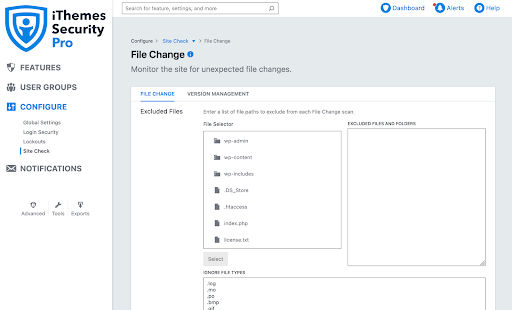
2. ลบมัลแวร์และเนื้อหาที่ไม่ดีออกจากไซต์ของคุณ
หลังจากตรวจทานรายงาน Safe Browsing ของ Google และสแกนไซต์ของคุณด้วย iThemes Security Pro และเครื่องมืออื่นๆ ที่เรากล่าวถึง คุณอาจได้ค้นพบแหล่งที่มาของการเจาะระบบและความเสียหาย หน้าฟิชชิงและเนื้อหาที่ไม่ดีอื่นๆ ที่คุณไม่ได้ใส่ไว้ในไซต์ของคุณอาจมองเห็นได้ชัดเจนและค้นหาได้ง่ายเช่นกัน

ตอนนี้คุณเห็นแล้วว่าปัญหาตรงไหนที่ทำให้เกิดการเตือนว่าหลอกลวงไซต์ข้างหน้า ก็ถึงเวลากำจัดมัลแวร์และลิงก์ที่ไม่ต้องการหรือเนื้อหาอื่นๆ ตอนนี้คุณอยู่ในฐานะที่จะให้คำอธิบายเกี่ยวกับอาการผิดปกติของไซต์ของคุณ หากไม่ใช่การวินิจฉัยที่สมบูรณ์ นี่เป็นสิ่งสำคัญสำหรับการมุ่งเน้นงานทำความสะอาดของคุณหรืออธิบายให้ผู้เชี่ยวชาญทราบเพื่อให้พวกเขาช่วยเหลือคุณ
ทำด้วยตัวคุณเอง
วิธีทำความสะอาดไซต์ WordPress ที่ถูกแฮ็กเป็นคำแนะนำที่ครอบคลุมของเราในการล้างไซต์ที่ถูกแฮ็กอย่างละเอียด คุณต้องดำเนินการเหล่านี้อย่างรวดเร็ว และหากสิ่งนี้เกินความเชี่ยวชาญหรือความสามารถของคุณ เราขอแนะนำให้จ้างผู้เชี่ยวชาญหรือใช้บริการกำจัดมัลแวร์ที่เชื่อถือได้
ใช้ซูคูริ
ตัวเลือกบริการบุคคลที่สามที่เราแนะนำคือ Sucuri การจ้างพวกเขาเพื่อกำจัดมัลแวร์เว็บไซต์รับประกันได้ว่าจะชนะ Sucuri เป็นพันธมิตรด้านการซ่อมแซมการแฮ็กและกำจัดมัลแวร์บนเว็บไซต์ที่เราแนะนำ พวกเขาเสนอการแชทสดตลอด 24/7 และการตอบสนองอย่างทันท่วงทีในการกำจัดมัลแวร์และการซ่อมแซมการแฮ็ก หากไซต์ของคุณถูกโจมตีอย่างหนัก ออฟไลน์ หรือคุณไม่สามารถเข้าถึงไซต์ได้อีกครั้ง Sucuri สามารถช่วยได้
จ้างผู้เชี่ยวชาญด้านความปลอดภัยของ WordPress
อีกทางเลือกหนึ่งคือการจ้างผู้เชี่ยวชาญด้านความปลอดภัยของ WordPress เพื่อช่วยเหลือคุณ แน่นอนว่าเราจะไม่พูดถึงประสิทธิภาพของผู้เชี่ยวชาญด้านความปลอดภัยคนอื่นๆ แต่ให้แน่ใจว่าพวกเขามีความเชี่ยวชาญอย่างเต็มที่ในความซับซ้อนของการรักษาความปลอดภัย WordPress และสถานการณ์ที่แน่นอนที่คุณพบในปัจจุบัน
ผู้เชี่ยวชาญด้านความปลอดภัยของ WordPress บางคนมีราคาแพงมาก และนี่คือเหตุผลที่ดีมาก: สิ่งที่พวกเขาทำนั้นไม่ง่ายเลยและอาจเป็นเรื่องทางเทคนิค แต่ไซต์ แบรนด์ และชื่อเสียงของคุณมีค่าสำหรับคุณมากแค่ไหน?
3. รับคำเตือนไซต์หลอกลวงล่วงหน้าโดย Google
หลังจากกำจัดมัลแวร์ทั้งหมดออกจากไซต์ของคุณแล้ว ก็ถึงเวลาที่ Google จะลบคำเตือนและกลับสู่ธุรกิจ
ในการทำเช่นนี้ เพียงไปที่ Google Search Console และไปที่ความปลอดภัย & การดำเนินการด้วยตนเอง >> ปัญหาด้านความปลอดภัย จากที่นี่ ให้เลือกปุ่มที่ระบุว่า “ขอการตรวจสอบ”
ในช่วงเวลาสั้นๆ Google จะดูเว็บไซต์ของคุณอีกครั้ง และจะลบคำเตือนเว็บไซต์หลอกลวงล่วงหน้าหลังจากที่ลบออกจากรายการบล็อกแล้ว
แน่นอนว่าสิ่งนี้จะเกิดขึ้นก็ต่อเมื่อมัลแวร์ทั้งหมดถูกลบอย่างถูกต้องและช่องโหว่ของไซต์ของคุณได้รับการปกป้องแล้ว หากไซต์ของคุณไม่ผ่านการตรวจทาน ก็ถึงเวลาจ้างผู้เชี่ยวชาญ หากคำขอของคุณถูกปฏิเสธหลายครั้งเกินไป Google จะจัดประเภทคุณเป็น "ผู้กระทำผิดซ้ำ" เป็นเวลาสามสิบวันและบล็อกคุณจากการตรวจสอบเพิ่มเติม
Google มีเอกสารดีๆ และวิดีโอเกี่ยวกับกระบวนการตรวจสอบที่ควรค่าแก่การตรวจสอบก่อนที่คุณจะส่งคำขอ
หลีกเลี่ยงเว็บไซต์หลอกลวงล่วงหน้า คำเตือนในอนาคต
จะดีกว่าไหมหากหลีกเลี่ยงการอยู่ในรายการบล็อกของ Google ในตอนแรก
บทเรียนที่สำคัญที่สุดที่คุณจะได้รับจากประสบการณ์ที่ไซต์ของคุณถูกแฮ็กและขึ้นบัญชีดำคือคุณสามารถป้องกันไม่ให้เกิดขึ้นอีกได้ สิ่งที่ต้องทำคือขั้นตอนเชิงรุกและเสริมความปลอดภัยเพียงไม่กี่ขั้นตอน
ต่อไปนี้คือสิ่งสำคัญที่สุด 6 ประการที่คุณสามารถทำได้ — ทำได้ค่อนข้างง่ายด้วย iThemes Security Pro — เพื่อให้แน่ใจว่าคุณจะไม่ถูกแฮ็กและเข้าสู่รายการบล็อก:
- ใช้โฮสติ้งคุณภาพพร้อม SSL และบังคับใช้ HTTPS ตามค่าเริ่มต้น (ฟีเจอร์ iThemes Security Pro)
- อัปเดต WordPress และปลั๊กอินและธีมของคุณเมื่อมีการอัปเดต (ฟีเจอร์ iThemes Security Pro)
- เลือกปลั๊กอินและธีมอย่างระมัดระวัง ควรได้รับการสนับสนุนอย่างดีและออกการอัปเดตด้านความปลอดภัย ลบปลั๊กอินและธีมที่คุณไม่ต้องการหรือไม่ใช้อีกต่อไป
- ตรวจสอบช่องโหว่ที่ทราบซึ่งส่งผลต่อไซต์ของคุณและการเปลี่ยนแปลงในไฟล์ที่ไม่ควรเปลี่ยนแปลงมากหรือน้อยเลย (ฟีเจอร์ iThemes Security Pro)
- ปฏิบัติตามหลักการของสิทธิพิเศษน้อยที่สุด อย่าให้ผู้อื่นเข้าถึงไซต์ของคุณมากเกินกว่าที่พวกเขาต้องการ จำกัดจำนวนผู้ใช้ในบทบาทผู้ดูแลระบบและอัปเดตเมื่อบทบาทของผู้ใช้เหล่านั้นเปลี่ยนไป (ฟีเจอร์ iThemes Security Pro)
- สำหรับบัญชีผู้ใช้ไซต์ WordPress ของคุณที่มีสิทธิ์สูงกว่า ให้ใช้ฟีเจอร์ทั้งหมดนี้ใน iThemes Security Pro:
- บังคับใช้นโยบายรหัสผ่านที่รัดกุมและเปลี่ยนรหัสผ่านเป็นระยะ
- กำหนดให้ใช้รหัสผ่านที่ไม่ปรากฏในการละเมิดรหัสผ่านที่ทราบซึ่งติดตามโดย “ฉันเคยถูก Pwned” หรือไม่
- อย่าเปิดเผยรหัสผ่านหรืออนุญาตให้ผู้ใช้ไซต์ของคุณทำเช่นนั้น! (การใช้รหัสผ่านจะทำให้ไม่สามารถแบ่งปันรหัสผ่านได้)
- ใช้การยืนยันตัวตนแบบสองปัจจัยที่รัดกุม (2FA) หรือดีกว่านั้นคือรหัสผ่านเพื่อการเข้าสู่ระบบที่ง่ายดายโดยไม่ต้องใช้รหัสผ่าน
- เข้าสู่ระบบและตรวจสอบกิจกรรมของผู้ใช้สำหรับผู้ใช้ไซต์ WordPress ของคุณด้วยสิทธิ์การโพสต์ การแก้ไข และผู้ดูแลระบบ (ฟีเจอร์ iThemes Security Pro)
หากคุณให้ความสำคัญกับการรักษาความปลอดภัยเว็บไซต์ WordPress ของคุณอย่างจริงจัง คุณต้องปฏิบัติตามรายการตรวจสอบพื้นฐานนี้อย่างแน่นอน เป็นฉบับย่อของแนวทางปฏิบัติที่ดีที่สุดด้านความปลอดภัย WordPress ที่เราแนะนำและรายการตรวจสอบการตั้งค่าความปลอดภัยของ iThemes ฉบับเต็ม
การรักษาความปลอดภัยไม่ใช่งานที่ทำครั้งเดียวจบและปลอดภัยที่จะลืมเลือนไป แต่การตั้งค่าเหล่านี้จำนวนมากจะต้องทำเพียงครั้งเดียวเพื่อให้เป็นพื้นฐานการรักษาความปลอดภัยที่มั่นคงสำหรับเว็บไซต์ WordPress ของคุณ เครื่องมือที่ต้องการความสนใจบ่อยขึ้น เช่น การตรวจสอบการอัปเดต ช่องโหว่ และกิจกรรมของผู้ใช้ จำเป็นต้องได้รับการเอาใจใส่เป็นอย่างดีเพื่อเป็นประโยชน์กับคุณในฐานะมาตรการรักษาความปลอดภัย
ด้วยการโจมตีที่เป็นอันตรายทั้งหมดที่เกิดขึ้นบนเว็บทุกวัน แนวทางปฏิบัติด้านความปลอดภัยที่ปลอดภัยและมีความรับผิดชอบเพียงอย่างเดียวคือการนำความคิดด้านความปลอดภัยมาใช้และตรวจสอบสถานะของไซต์ของคุณเป็นรายสัปดาห์หรือรายวัน หากคุณทำเช่นนี้ มีโอกาสน้อยมากที่ไซต์ของคุณจะถูกแฮ็กและเพิ่มเข้าไปในรายการบล็อกของ Google
คุณทำได้!
การลบคำเตือนไซต์ที่หลอกลวงออกจากเว็บไซต์ของคุณอาจดูเหมือนเป็นงานที่ท้าทาย แต่จริงๆ แล้วไม่จำเป็นต้องเป็นเช่นนั้น เมื่อทำตามขั้นตอนเหล่านี้ คุณสามารถลบคำเตือนได้ในเวลาไม่นาน
แน่นอนว่าตอนนี้เป็นเวลาที่จะต้องคิดถึงการปกป้องทรัพย์สินดิจิทัลที่มีค่าที่สุดของคุณในอนาคต ตรวจสอบให้แน่ใจว่าคุณได้ตั้งค่าบัญชี Google Search Console สำหรับตรวจสอบปัญหาด้านความปลอดภัย และตรวจสอบให้แน่ใจว่าคุณมีการรักษาความปลอดภัยที่ดีที่สุดสำหรับ WordPress เพื่อปกป้องไซต์ของคุณ iThemes Security Pro ยังคงเป็นแหล่งที่เชื่อถือได้สำหรับการป้องกันความปลอดภัยของ WordPress ในยุคของการโจมตีทางดิจิทัลที่โจ่งแจ้งมากขึ้น ป้องกันการโจมตีที่เป็นอันตรายและคำเตือนไซต์ที่หลอกลวงก่อนที่จะเริ่มต้นด้วยซ้ำ
ปลั๊กอินความปลอดภัย WordPress ที่ดีที่สุดเพื่อรักษาความปลอดภัยและปกป้อง WordPress
ปัจจุบัน WordPress มีอำนาจมากกว่า 40% ของเว็บไซต์ทั้งหมด ดังนั้นจึงกลายเป็นเป้าหมายที่ง่ายสำหรับแฮ็กเกอร์ที่มีเจตนาร้าย ปลั๊กอิน iThemes Security Pro นำการคาดเดาออกจากความปลอดภัยของ WordPress เพื่อให้ง่ายต่อการรักษาความปลอดภัยและปกป้องเว็บไซต์ WordPress ของคุณ มันเหมือนกับการมีผู้เชี่ยวชาญด้านความปลอดภัยเต็มเวลาเป็นพนักงานที่คอยตรวจสอบและปกป้องไซต์ WordPress ของคุณอย่างต่อเนื่อง
Dan Knauss เป็นผู้เชี่ยวชาญด้านเนื้อหาทางเทคนิคของ StellarWP เขาเป็นนักเขียน ครู และนักแปลอิสระที่ทำงานในโอเพ่นซอร์สตั้งแต่ช่วงปลายทศวรรษ 1990 และกับ WordPress ตั้งแต่ปี 2004
